
Відновлення з образу на увазі собою заміну всіх особистих даних на жорсткому диску файлами з образу або іншими словами, якщо ви за допомогою засобу Архівування даних створили образ локального диска (C :), то розгорнувши даний образ на місце, ви заміните всі ваші існуючі файли на цьому диску даними з образу. Стаття пишеться як продовження Створення образу системи, де ми навчилися створювати Образ операційної системи Windows 7 на випадок серйозної несправності, тут же ми будемо відновлювати наші дані на місце, навіть тоді, коли наша Windows 7 зовсім буде завантажуватися.
Примітка: Якщо вам цікавий процес створення резервного образу Windows 8 на DVD-дисках і переносному жорсткому диску USB, а також на старому жорсткому диску інтерфейсу IDE (підключеному до ноутбука через спеціальний перехідник), переходите по посиланню і читайте.
Відновлення з образу резервної копії Windows, створеної її засобом архівації
За моїми спостереженнями серйозні користувачі встановлюють Windows 7 і ділять вінчестер на два томи і обзивають їх наприклад (C :) і (D :). На диску (C :) у них знаходиться операційна система Windows 7, а на (D :) всі особисті дані. Далі вони створюють образ диска (C :) і зберігають його на іншому розділі вінчестера, тобто на (D :). Диск (D :) архівації не береться, так як на думку користувачів, з ним зазвичай рідко, що трапляється і це насправді так. І ось трапилася неполадка з ОС Windows 7, система довго завантажується, зависає і працює нестабільно, наші користувачі мовою автомобілістів штовхають деякий час по колесах, (застосовують відкат за допомогою контрольних точок відновлення), але машина все одно не їде, а Windows 7 не працює нормально, тоді вони відновлюють з образу диск (C :) і працездатна Windows 7 з архіву замінює непрацездатну, ось і все.
- Найсерйозніші створюють образ як диска (C :) містить файли операційної системи, так і диска (D :) з особистими даними. Ви можете помітити, якщо у вас один жорсткий диск, де ж тоді зберігати образ двох розділів (C :) і (D :)? Для цього спеціально купується додатковий вінчестер SATA або переносний жорсткий диск USB, який повинен бути відформатований в файлову систему NTFS. Відновлювати ваші дані з образу в цьому випадку потрібно обережно, разом з несправною Windows 7 знаходиться на диску (C :), ви можете замінити всі ваші файли і на диску (D :), значить попередньо потрібно скопіювати все, що вам потрібно наприклад на той же самий переносний вінчестер USB. Все це написано і показано, в статті Створення образу системи, тепер давайте відновлювати.
Як відбувається відновлення Windows 7 з створеного нами архівного образу
Windows 7 поки ще працює і запускається, але зі значними помилками (нижче ми розглянемо випадки, коли операційка не завантажується зовсім), відкат за допомогою контрольних точок відновлення до успіху не привів і ми вирішуємо провести відновлення всієї операційної системи з образу диска (C :). Пуск> Панель управління-> Архівування даних комп'ютера->
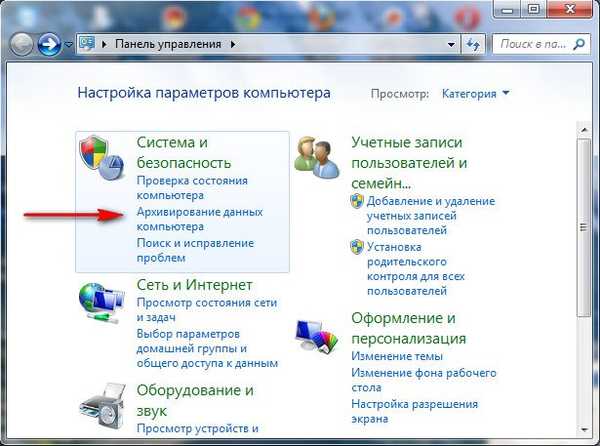 Відновити системні параметри або комп'ютер->
Відновити системні параметри або комп'ютер-> 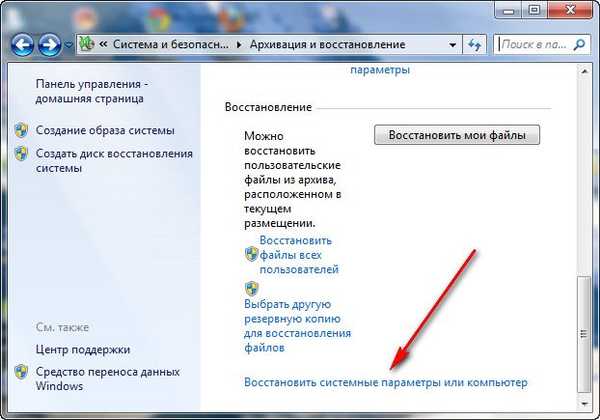 Розширені методи восстановленія->
Розширені методи восстановленія-> 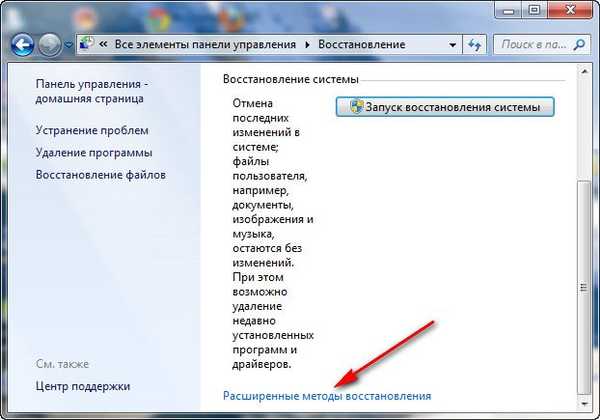
Використовуйте образ системи створений раніше для відновлення комп'ютера,
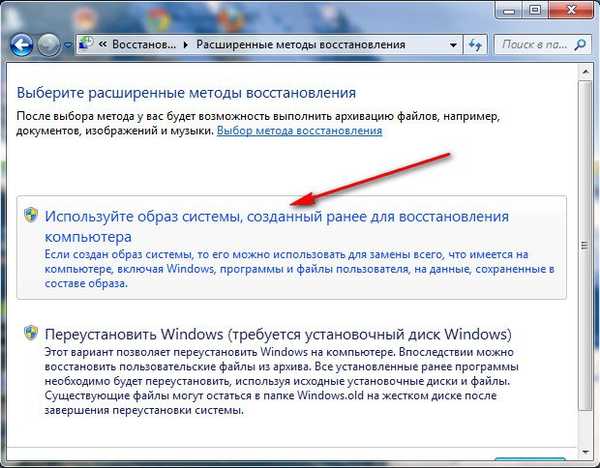 в даному діалоговому вікні ви можете вибрати кнопку Архивировать і запуститься настройка архівації, за допомогою неї, ви зможете створити архів ваших даних з тих дисків на які ви будете розгортати образ системи, цим самим ви збережете їх, читайте детальніше в нашій статті Архивирование даних комп'ютера . Якщо ми скопіювали наші дані попередньо, натискаємо кнопку Пропустити.
в даному діалоговому вікні ви можете вибрати кнопку Архивировать і запуститься настройка архівації, за допомогою неї, ви зможете створити архів ваших даних з тих дисків на які ви будете розгортати образ системи, цим самим ви збережете їх, читайте детальніше в нашій статті Архивирование даних комп'ютера . Якщо ми скопіювали наші дані попередньо, натискаємо кнопку Пропустити. 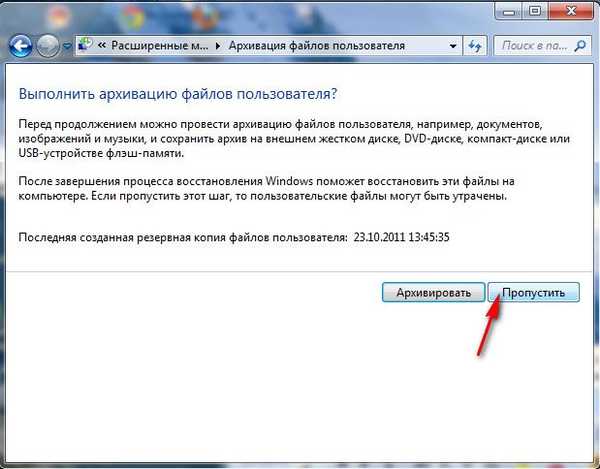 Запустити знову, відбудеться перезавантаження комп'ютера і виникне дане вікно вибору розкладки клавіатури
Запустити знову, відбудеться перезавантаження комп'ютера і виникне дане вікно вибору розкладки клавіатури 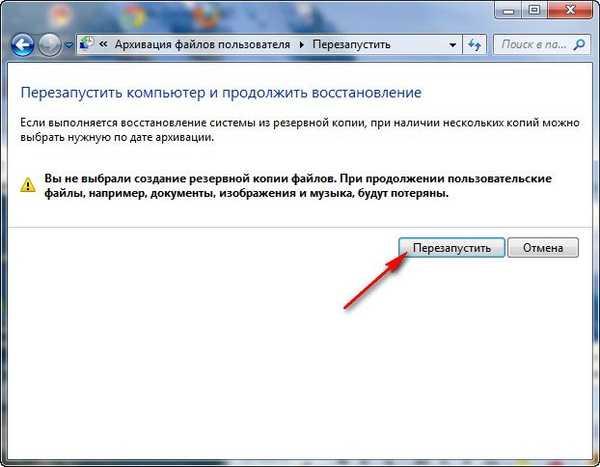 Російська
Російська  вибираємо користувача
вибираємо користувача 
Відновлення образу системи
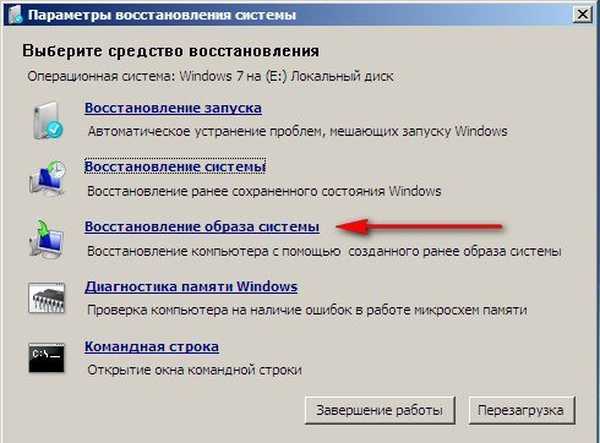 Використовувати останній доступний спосіб системи
Використовувати останній доступний спосіб системи 
 Натискаємо далі і відновлюємо нашу Windows 7
Натискаємо далі і відновлюємо нашу Windows 7 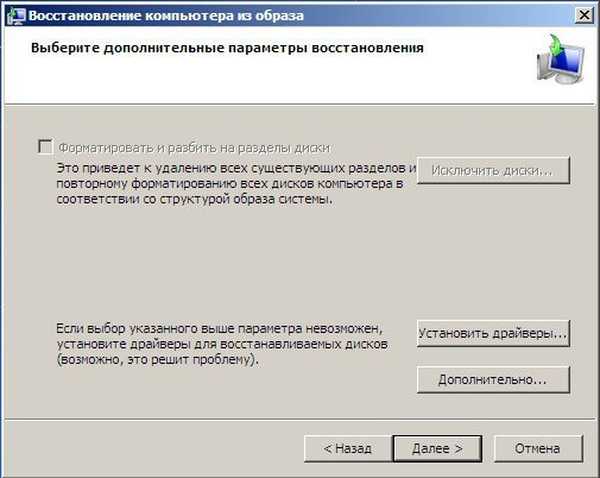
Другий варіант, ми з вами взагалі не можемо завантажиться в працюючу Windows 7, як тоді запустити відновлення з образу
Включаємо комп'ютер і виникає наприклад чорний екран або синій екран з критичною помилкою. Запускаємо Засіб відновлення Windows 7, натискаємо на F-8 в початковій фазі завантаження комп'ютера. Відкривається меню Додаткові варіанти завантаження, вибираємо та усунення несправностей комп'ютера.
 Відновлення образу системи, ну а далі ми вже знаємо як діяти.
Відновлення образу системи, ну а далі ми вже знаємо як діяти. 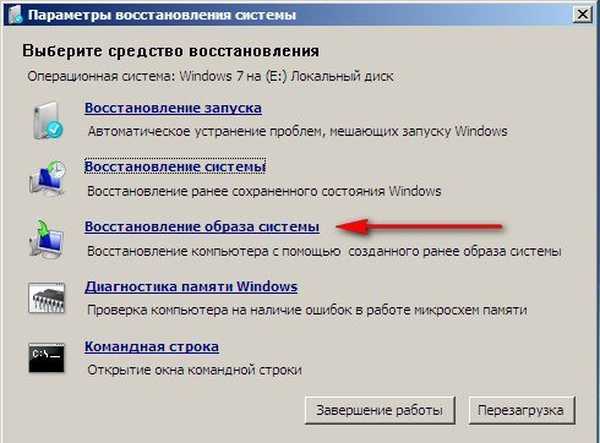 Третій варіант найскладніший, але ви з ним впораєтеся: екран чорний, Засіб відновлення Windows 7 запустити не виходить, Додаткові варіанти завантаження недоступні, при натисканні кнопки F-8 нічого не відбувається. Як дістатися до створеного образу з працездатною Windows 7. У цьому випадку нам допоможе тільки Диск відновлення Windows 7, на якому знаходиться серед відновлення.
Третій варіант найскладніший, але ви з ним впораєтеся: екран чорний, Засіб відновлення Windows 7 запустити не виходить, Додаткові варіанти завантаження недоступні, при натисканні кнопки F-8 нічого не відбувається. Як дістатися до створеного образу з працездатною Windows 7. У цьому випадку нам допоможе тільки Диск відновлення Windows 7, на якому знаходиться серед відновлення. - Примітка: як створити, а так само як застосувати Диск відновлення, ви можете дізнатися з нашої статті Як відновити систему Windows 7. Так само в цьому випадку може допомогти інсталяційний диск Windows 7, на ньому так само знаходиться серед відновлення.
Отже я покажу як відновити Windows 7 з образу за допомогою диска відновлення. Вставляємо його в дисковод, перезавантаження, в BIOS повинна бути виставлена завантаження з дисковода, далі запускається програма Параметри відновлення системи.
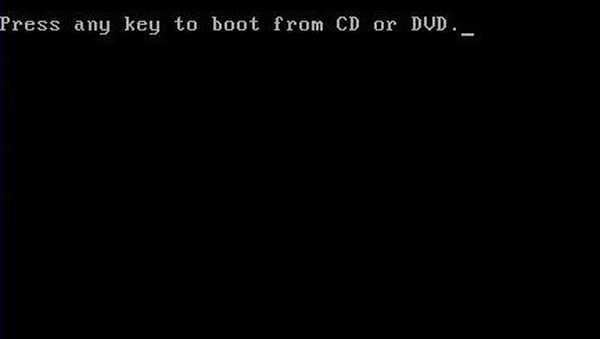
Натискаємо швидко Enter, а то пропаде пропозицію завантажитися з диска.
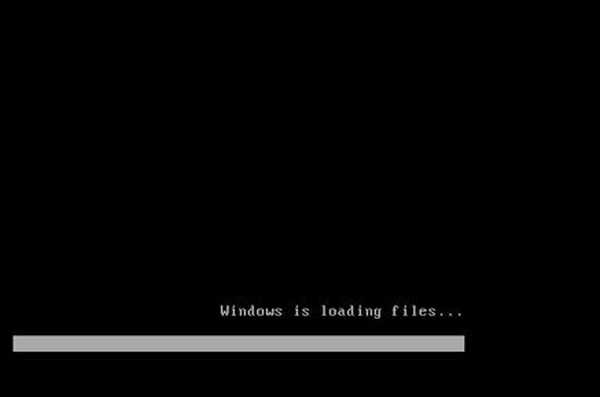
Запускається середовище відновлення, знову потрібно вибрати розкладку клавіатури,

далі Відновлення образу системи.

Використовуємо останній образ системи і наша Windows 7 відновлена. Образ системи завжди створюється з розширенням VHD і знаходиться в папці WindowsImageBackup.


Використовуємо образ системи, як додатковий жорсткий диск
Наприклад нам потрібно витягти будь-якої файл з образу, а не відновлювати весь образ, потрібно просто підключити наш образ, як віртуальний жорсткий диск, в Управління дисками. Пуск> Комп'ютер> клацаємо правою кнопкою миші і в контекстом меню вибираємо Управління-> Управління діскамі-> дія-> Приєднати віртуальний жорсткий диск

далі в Огляді вказуємо знаходження нашого способу, знаходимо папку WindowsImageBackup, заходимо в неї і виділяємо лівої мишею файл формату VHD, далі тиснемо на кнопку Відкрити.

Відбувається перетворення нашого способу в простій жорсткий диск, доступний у вікні Комп'ютер. Копіюємо звідти потрібні нам файли і все.
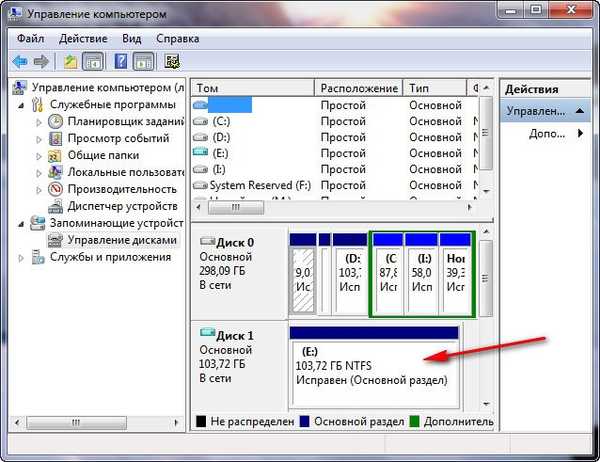
Недоліки кошти Створення образу системи: неможливо налаштувати автоматичну архівацію без допомоги додаткового програмного забезпечення.
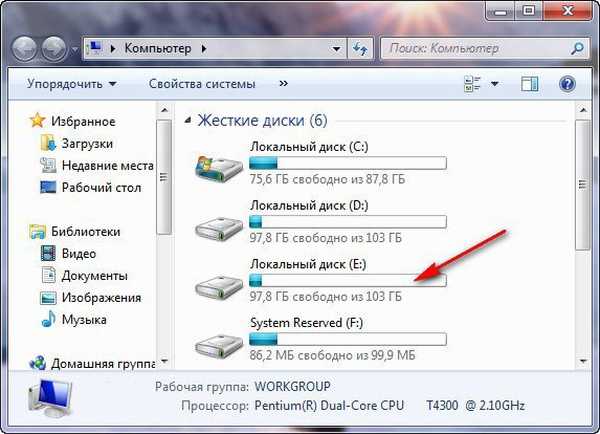 Якщо відновитися за допомогою образу вам не вдасться, то читайте нашу статтю: "Що робити, якщо не виходить відновитися з образу системи, створеним вбудованим засобом архівації Windows 7, 8.1, 10".
Якщо відновитися за допомогою образу вам не вдасться, то читайте нашу статтю: "Що робити, якщо не виходить відновитися з образу системи, створеним вбудованим засобом архівації Windows 7, 8.1, 10". Мітки до статті: Windows 7 Бекап











